Socialbakers (veraltet)
Der API-Konnektor Sunset of Socialbakers ist für den 1. August 2024 geplant. Stellen Sie sicher, dass Sie vorher die erforderlichen Änderungen vornehmen. Weitere Informationen erhalten Sie bei Ihrem Emplifi-Vertriebsmitarbeiter.
Hinweis
Der folgende Artikel über den Connector wird von Socialbakers (jetzt Emplifi) zur Verfügung gestellt, dem Eigentümer dieses Connectors und Mitglied des Microsoft Power Query Connector Certification Program. Wenn Sie Fragen zum Inhalt dieses Artikels haben oder Änderungen an diesem Artikel wünschen, besuchen Sie die Emplifi-Website und nutzen Sie die dortigen Supportkanäle.
Zusammenfassung
| Element | Beschreibung |
|---|---|
| Freigabestatus | Beta |
| Produkte | Power BI (Semantikmodelle) Power BI (Dataflows) Fabric (Dataflow Gen2) |
| Unterstützte Authentifizierungsarten | Basic |
| Funktionsreferenz-Dokumentation | — |
Hinweis
Einige Funktionen können in einem Produkt vorhanden sein, in anderen jedoch nicht, was an den Bereitstellungsplänen und hostspezifischen Funktionen liegt.
Voraussetzungen
Um den Socialbakers (Emplifi) Connector nutzen zu können, müssen Sie über Socialbakers (Emplifi) Zugangsdaten (Token und Secret) verfügen. Wenden Sie sich an das Emplifi-Supportteam, um sie zu erhalten, falls Sie sie noch nicht haben. Mit den Zugangsdaten kann der Benutzer die Daten und Metriken der Profile abrufen, die er der Emplifi-Plattform hinzugefügt hat.
Unterstützte Funktionen
- Importieren
Verbinden Sie sich mit Socialbakers API von Power BI Desktop aus
Authentifizierung
Wenn der Connector zum ersten Mal gestartet wird, ist eine Authentifizierung erforderlich. Geben Sie Ihr Token und Geheimnis in das neue modale Fenster ein. Die Berechtigungsnachweise können Ihnen vom Emplifi-Supportteam zur Verfügung gestellt werden.
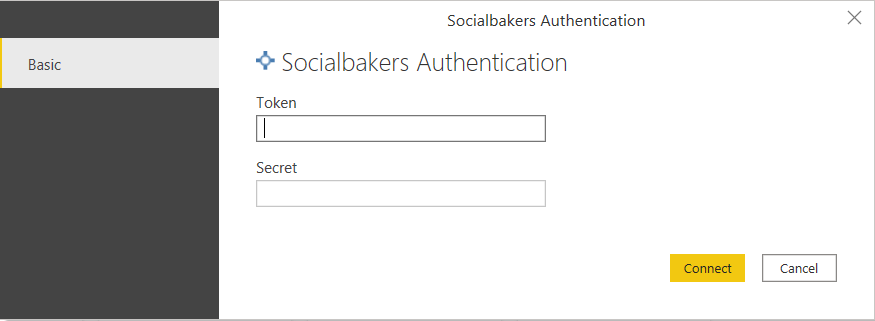
Sobald Sie sich angemeldet haben, werden die Authentifizierungsinformationen automatisch von Power BI für die zukünftige Verwendung gespeichert. Sie ist zu finden unter Datei>Optionen und Einstellungen>Datenquelleneinstellungen>Globale Berechtigungen.
Die Berechtigungen können jederzeit gelöscht (oder bearbeitet) und neue Anmeldedaten eingegeben werden.
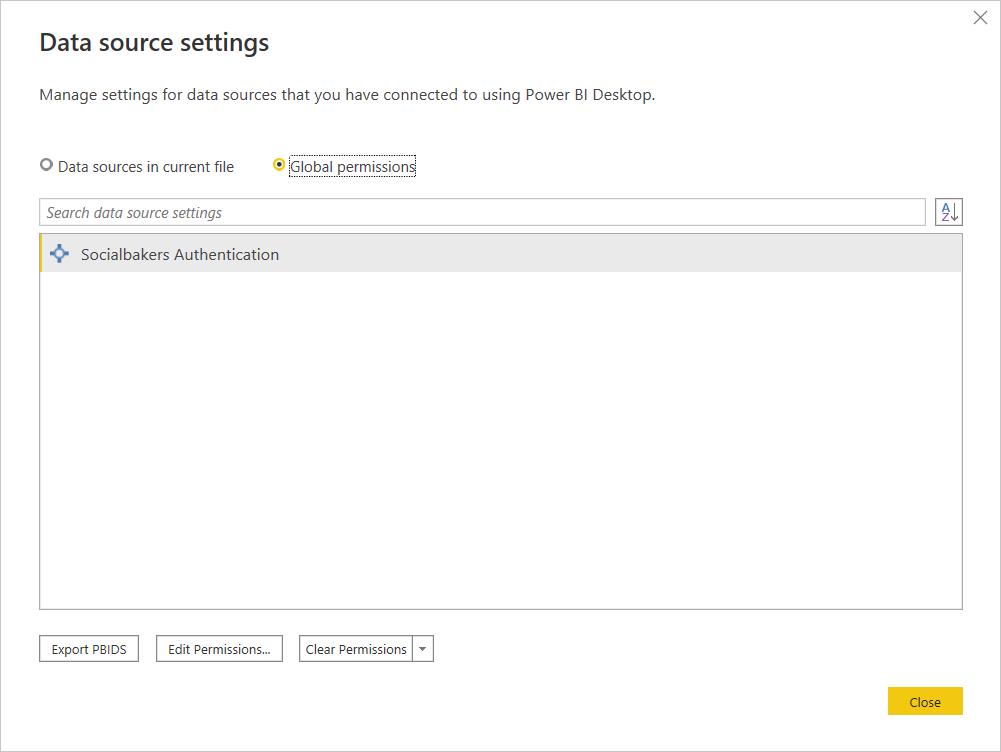
Navigator
Nach der Authentifizierung öffnet sich ein Navigator-Fenster. Hier können alle möglichen Datenquellen ausgewählt werden.
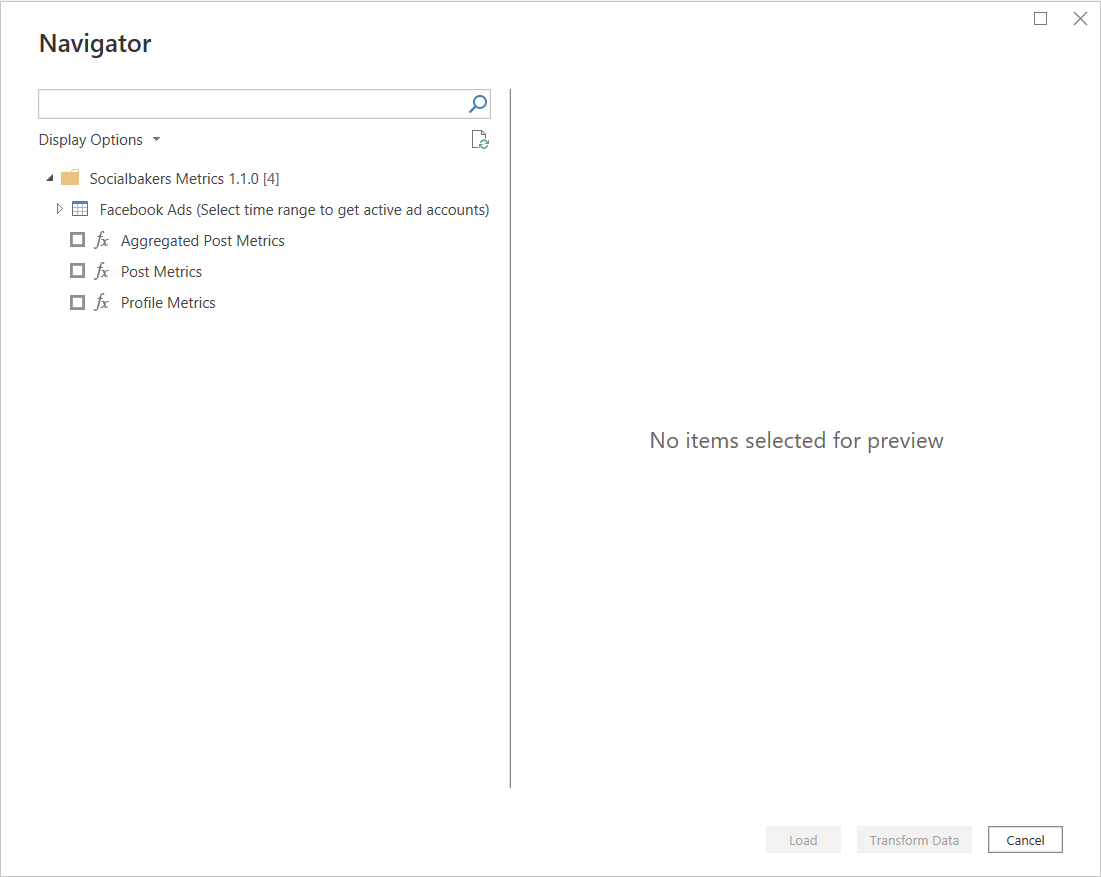
Nicht alle Datenquellen sind gleich. Die Unterschiede werden später unter beschrieben.
Beispielverwendung
Wählen Sie die Datenquelle, mit der Sie arbeiten möchten, indem Sie das Kontrollkästchen aktivieren.
- Die Parameter können im rechten Teil des Navigators ausgewählt werden.
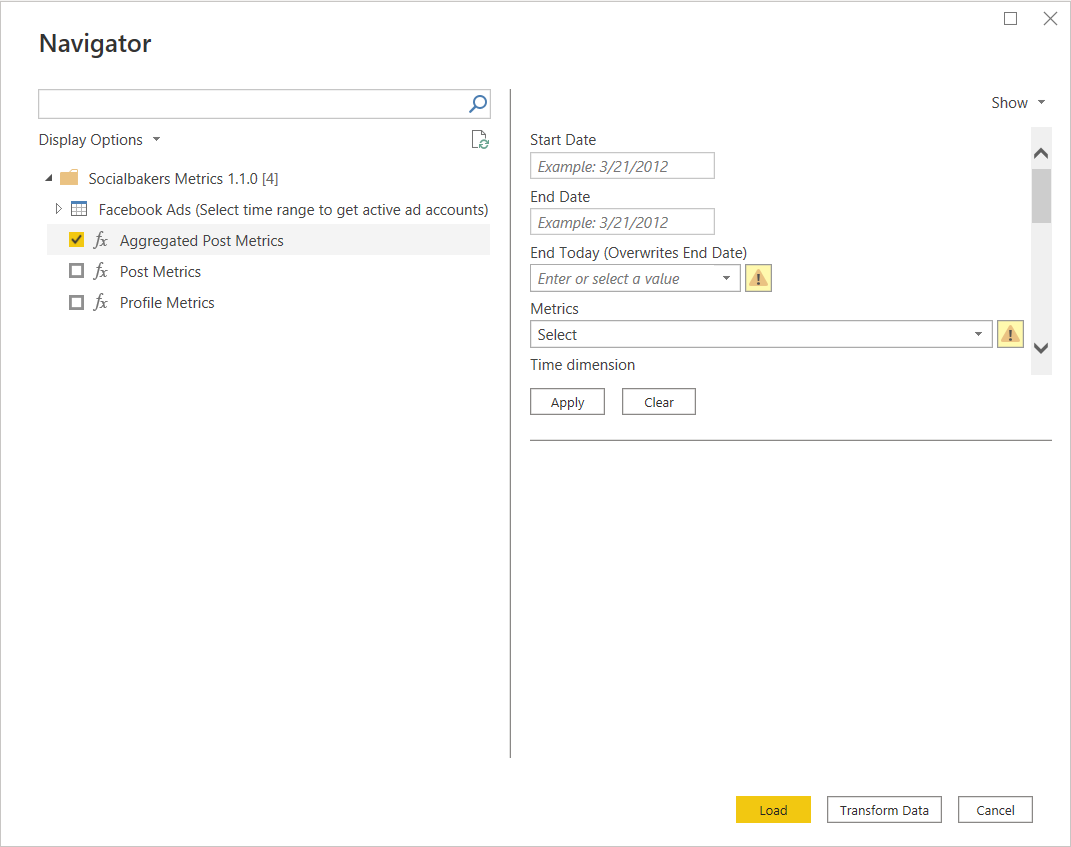
Geben Sie die Daten ein und wählen Sie die Metriken im Abschnitt Parameter aus. Weitere Einzelheiten zu den Metriken finden Sie in der Socialbakers API-Dokumentation.
- Im Folgenden finden Sie eine Beispielauswahl:
- Startdatum:
07/01/2021 - Enddatum:
07/30/2021 - Heute enden:
No - Metriken:
engagement_rate (FB, IG, TW, YT, VK), likes(FB, IG, TW, YT) - Zeitdimension:
day - Dimensionen:
profile - Profile Facebook:
Emplifi (<profile_id>) - Profile Instagram:
Emplifi (<profile_id>) - Profile YouTube:
Emplifi (<profile_id>)
- Startdatum:
- Im Folgenden finden Sie eine Beispielauswahl:
Sobald alle erforderlichen Parameter ausgewählt sind, wählen Sie Anwenden.
Hinweis
Nicht alle Parameter sind ausdrücklich obligatorisch, aber sie können für bestimmte Auswahlen erforderlich sein. Die Profilauswahl ist zum Beispiel optional, aber Sie müssen trotzdem einige Profile auswählen, um Daten zu erhalten.
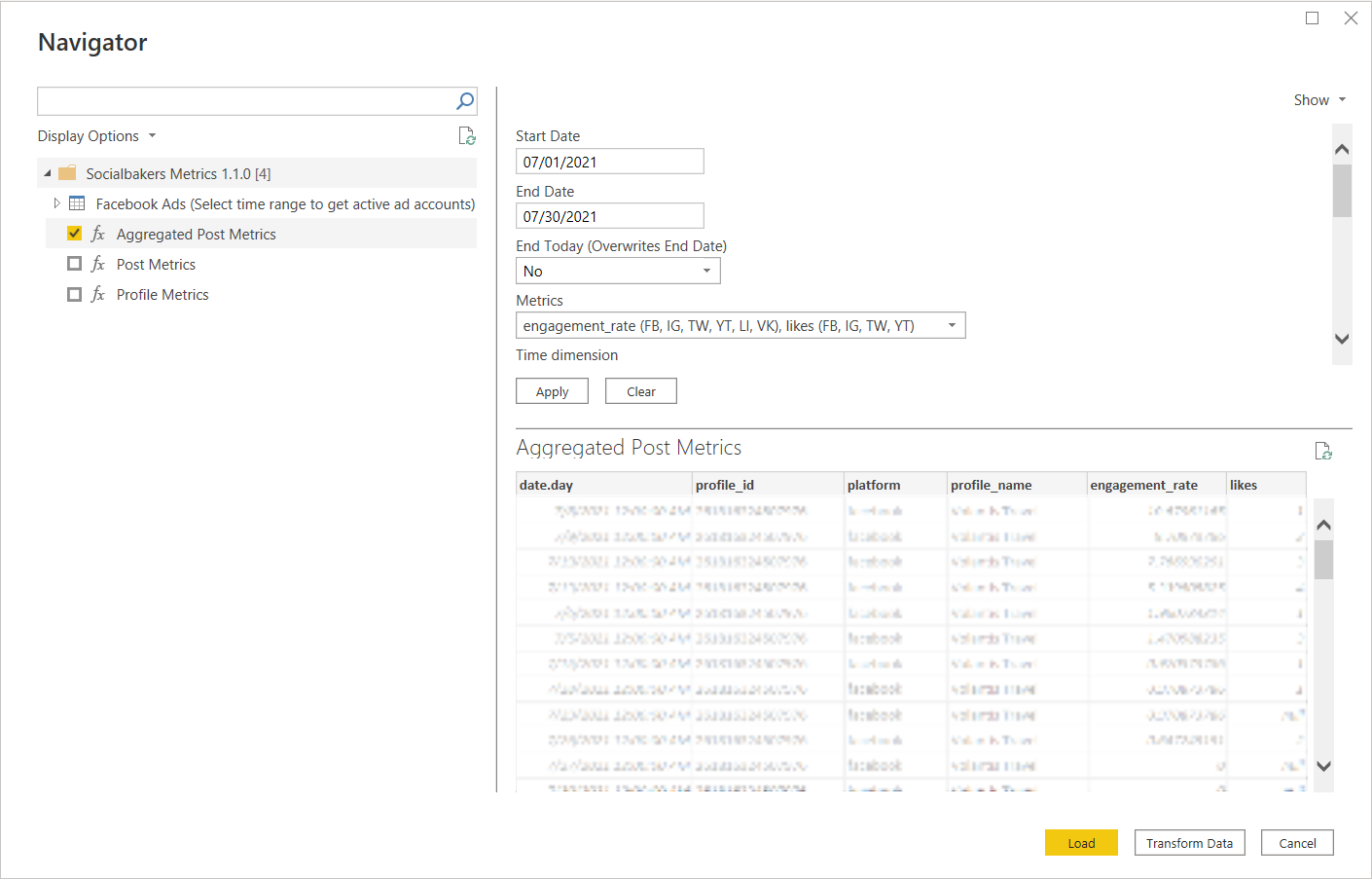
Sobald alle Daten und Metriken ausgewählt sind, verwenden Sie die Schaltfläche Laden, um die Daten in den Bericht zu laden. Es ist auch möglich, Daten zu transformieren bevor sie in den Bericht geladen werden.
Hinweis
Es ist möglich, mehr als eine Datenquelle auszuwählen, indem Sie mehrere Kästchen ankreuzen, ihre Parameter einstellen und dann Load wählen.
Facebook Ads Datenquelle
Facebook Ads ist eine etwas spezifischere Datenquelle, die sich von den anderen Quellen unterscheidet. Alle anderen Quellen (z. B. Aggregierte Post Metrics, Post Metrics, Profile Metrics) folgen demselben Prozess wie oben beschrieben. Bei Facebook Ads muss ein zusätzlicher Schritt durchgeführt werden, bevor die Parameter festgelegt werden.
Wenn Sie diese Option auswählen, zeigt Facebook Ads zunächst eine Liste der letzten 12 Monate an.
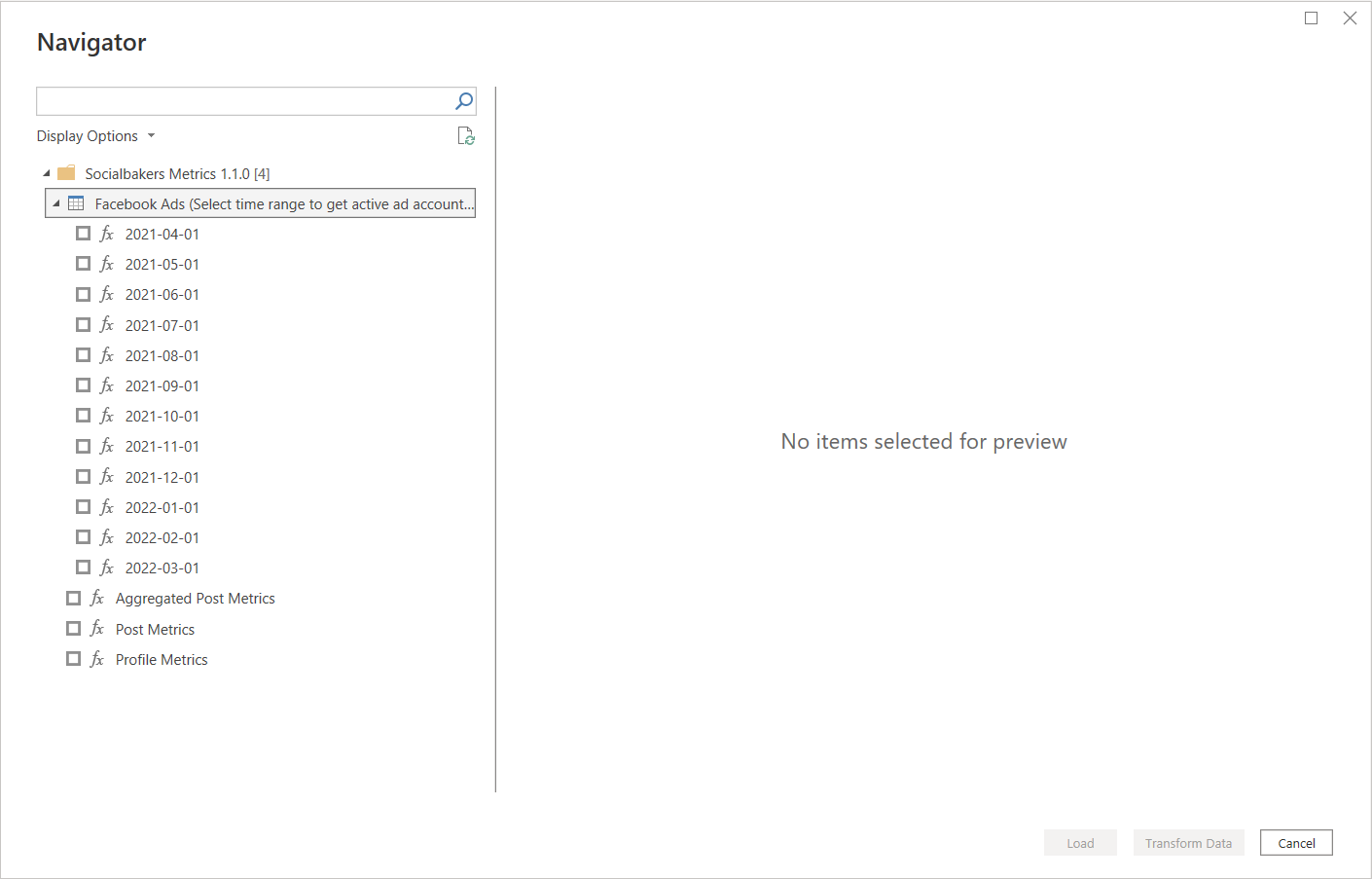
Durch die Auswahl eines bestimmten Monats bzw. bestimmter Monate schränken Sie alle Ihre Facebook-Anzeigenkonten auf diejenigen ein, die in dem ausgewählten Zeitraum aktiv waren.
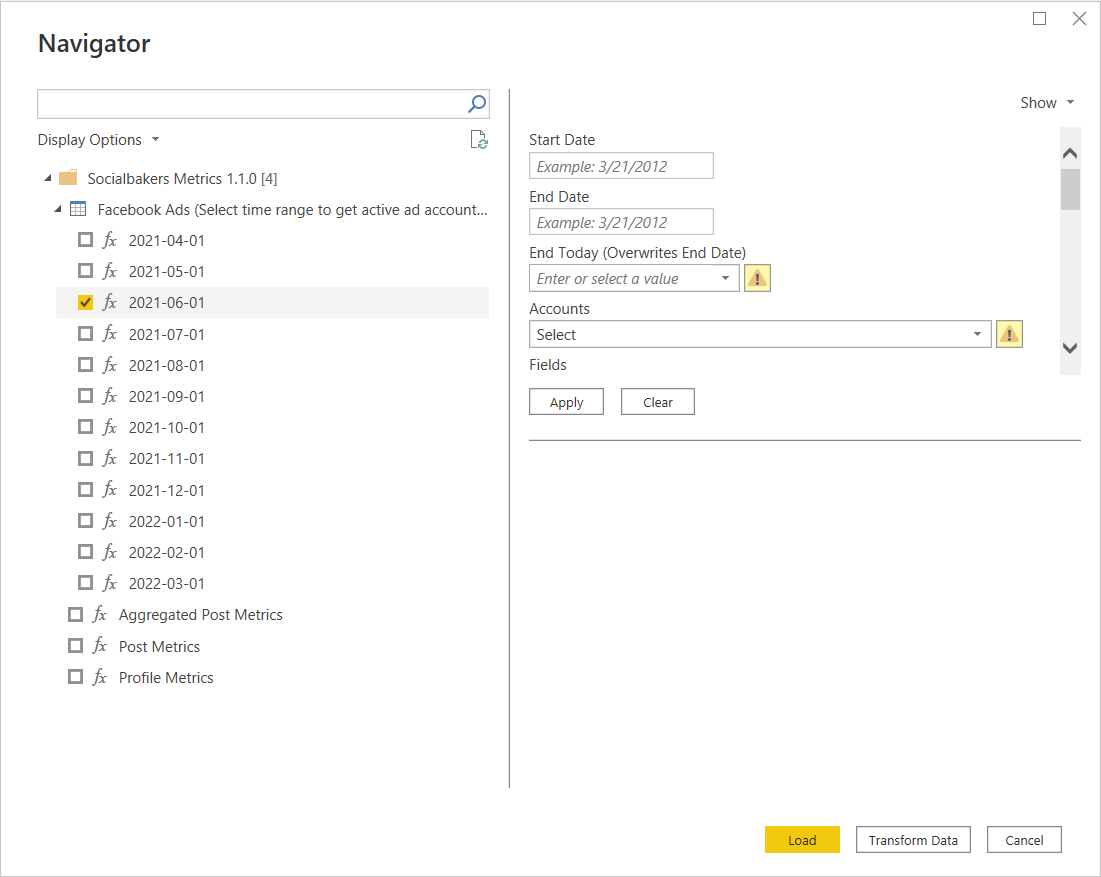
Sie können die spezifischen Anzeigenkonten im Abschnitt Parameter unter dem Parameter "Konten" zusammen mit der Auswahl Kampagnen auswählen.
Problembehandlung
Wenn ein Fehler auftritt, sehen Sie in der Dokumentation nach und vergewissern Sie sich, dass Sie sich an die Richtlinien der API halten.
Zusätzliche Anweisungen
- Es ist möglich, die Parameterauswahl zu löschen, indem Sie Clear wählen.
- Wenn Sie Transform Data wählen, können Sie die gesamte Funktionsdokumentation sehen, mit der Sie besser verstehen können, was hinter dem Bildschirm vor sich geht.